Ein Stereotyp definiert, wie vorhandene Metaklassen erweitert werden können, und ermöglicht den Gebrauch einer spezifischen Terminologie bzw. Darstellung (Domain Specific Language) anstelle von oder zusätzlich zu denen, die für die erweiterte Metaklasse verwendet werden.
Eigenschaften eines Stereotyps
In Innovator ist jedes stereotypfähige Element mit einem vordefinierten Ursprungsstereotyp versehen. Innerhalb eines Profils können solche Stereotype («stereotype») weiter spezialisiert werden. Ein Stereotyp kann hierbei von mehreren anderen Stereotypen erben. Alle neu angelegten Stereotype haben jedoch mindestens eine Generalisierung.
Das Stereotyp besitzt Eigenschaften, die Sie im Dialog Bearbeiten/Eigenschaften festlegen. Diese Eigenschaften betreffen vorrangig das Erscheinungsbild des Stereotyps.
Hinweis
Die Eigenschaften eines Stereotyps sind von den Stereotypeigenschaften (stereotype properties) zu unterscheiden, die Sie für Stereotype festlegen können.
Folgende Eigenschaften eines Stereotyps legen Sie u.a. fest:
- Name, Symbol und Farbe
- Lokalisierte Namen
- Vererbung (für selbstdefinierte Stereotype)
- Namenskonventionen
- Sichtbarkeit in Dialogen (für direkt definierte oder redefinierte Stereotype)
- Reihenfolge in Dialogen (für direkt definierte oder redefinierte Stereotype)
- Sichtbarkeit von Typsystemoptionen (für direkt definierte oder redefinierte Stereotype)
- Reihenfolge von Typsystemoptionen (für direkt definierte oder redefinierte Stereotype)
- Übersetzbare Eigenschaften (für direkt definierte oder redefinierte Stereotype)
Für die folgenden Anlegevorschriften müssen Sie sich in der Ansicht  Stereotype befinden.
Stereotype befinden.
Zusammenhang
Eigene Stereotype erstellen Sie dann, wenn Sie die bestehenden Stereotype der ausgelieferten Innovator-Profile unverändert nutzen wollen, aber eine grundsätzliche Erweiterung der Konfiguration benötigen.
Abbildung: Register Eigenschaften eines Stereotyps
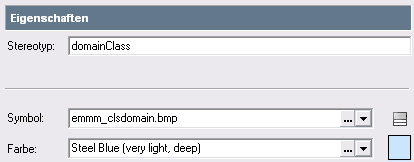
So gehen Sie vor
-
Wechseln Sie in die Ansicht Stereotype.
-
Selektieren Sie im Profilbaum den Elementtyp (z.B. Paket), für das ein Stereotyp angelegt werden soll.
-
Wählen Sie
 Erstellen>Stereotyp.
Erstellen>Stereotyp.Das Stereotyp wird als Spezialisierung des selektierten Elementtyps erstellt. Der Dialog Bearbeiten/Eigenschaften erscheint. Das Wurzelregister im linken Baum ist selektiert.
-
Geben Sie im Eingabefeld Stereotyp die Bezeichnung des Stereotyps ein.
-
Wenn Sie das Symbol direkt angeben oder die Auswahlliste einschränken wollen, dann geben Sie im Auswahlfeld Symbol den Namen oder ein Namensmuster ein.
-
Wenn Sie das Symbol über eine Auswahldialogbox auswählen wollen, dann klicken Sie im Auswahlfeld Symbol auf die Schaltfläche
 .
.Der Dialog Symbol auswählen erscheint.
-
Selektieren Sie im linken Baum die Symbolgruppe und dann rechts das gewünschte Symbol. Übernehmen Sie es mit OK.
-
Wenn Sie das Symbol in einer Auswahlliste auswählen wollen, dann klicken Sie im Auswahlfeld Symbol auf die Schaltfläche
 .
. -
Klicken Sie in der Auswahlliste auf das gewünschte Symbol.
Das Symbol wird rechts neben dem Auswahlfeld angezeigt.
-
Wenn Sie die Farbe direkt angeben oder die Auswahlliste einschränken wollen, geben Sie im Auswahlfeld Farbe den Namen oder ein Namensmuster ein.
-
Wenn Sie die Farbe über eine Auswahldialogbox auswählen wollen, dann klicken Sie im Auswahlfeld Farbe auf die Schaltfläche
 .
.Der Dialog Farbe erscheint.
-
Selektieren Sie in der linken Liste die Farbgruppe und dann rechts die gewünschte Farbe. Übernehmen Sie sie mit OK.
-
Wenn Sie die Farbe in einer Auswahlliste auswählen wollen, dann klicken Sie im Auswahlfeld Farbe auf die Schaltfläche
 .
. -
Klicken Sie in der Auswahlliste auf die gewünschte Farbe.
Die Farbe wird rechts neben dem Auswahlfeld angezeigt.
-
Wenn Sie ein Artefakt-Stereotyp anlegen, dann bestimmen Sie durch Aktivieren des Auswahlfeldes Inhalte können eingecheckt werden, ob Elemente dieses Stereotyps Dateien beinhalten können.
Zusammenhang
Sie können für Stereotype lokalisierte Namen vergeben. Im Konfigurationseditor wird das Stereotyp mit dem logischen Namen angezeigt. Die Änderung der lokalisierten Namen ist nur über den Dialog möglich.
Das Modellstereotyp verwendet den lokalisierten Namen der Metaklasse und kann keinen lokalisierten Namen bekommen.
Der lokalisierte Name des Stereotyps kann zur Anzeige als Typ verwendet werden. Besitzt ein Stereotyp einen eigenen lokalisierten Namen, wird dieser auch verwendet. Andernfalls wird die Vererbungshierarchie bis zur Wurzel durchlaufen und der erste gefundene lokalisierte Name verwendet. Gibt es keinen solchen, dann wird der lokalisierte Name der Metaklasse genutzt.
Der auf diese Weise bestimmte Typ wird im Modelleditor, bei Hilfe/Was ist das?, bei Wechseln>Referenzen, in der Liste der Löschkontrolle sowie im Dialog zum Ändern des Namens verwendet und steht auch für die Konfiguration der Dokumentation zur Verfügung.
Im Modelleditor wird der logische Name des Stereotyps ergänzt, falls das Stereotyp keinen eigenen lokalisierten Namen besitzt.
Abbildung: Register Lokalisierte Namen
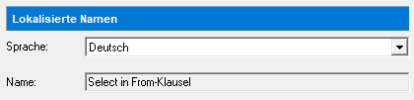
So gehen Sie vor
-
Selektieren Sie im linken Baum den Eintrag Lokalisierte Namen.
-
Wählen Sie in der Auswahlliste die Sprache aus, in der Sie den lokalisierten Namen des Stereotyps angeben wollen.
-
Geben Sie den Namen für das Stereotyp in der ausgewählten Sprache ein.
-
Wenn Sie (wieder) den logischen Namen verwenden wollen, dann löschen Sie den lokalisierten Namen.
Der lokalisierte Name wird an den Verwendungsstellen durch den logischen Namen ersetzt.
Voraussetzungen
Das Stereotyp haben Sie selbst erstellt.
Zusammenhang
Sie legen fest, von welchem Elementtyp bzw. Stereotyp das Stereotyp abgeleitet wird. Mehrfachvererbung ist an dieser Stelle zulässig.
Abbildung: Baum zur Auswahl von Oberstereotypen mit Möglichkeit der Mehrfachselektion

So gehen Sie vor
-
Selektieren Sie im linken Baum den Eintrag Vererbung.
-
Aktivieren Sie im rechten Baum die Auswahlfelder der Stereotype, von denen das Stereotyp erben soll (Eigenschaften, Labels, Spezifikationen, Namenseinschränkungen).
Zusammenhang
Für die Benennung von Modellelementen kann festgelegt werden, ob Groß- und Kleinschreibung relevant sind, ob Namen eine bestimmte Mindest- und/oder Maximallänge haben dürfen und ob und in welcher Weise der Name eindeutig sein muss.
Für Elemente mit Kurznamen (z.B. Entitäten, Views, deren Attribute, auch Prozesse, Tasks) können Namenseinschränkungen separat für Kurznamen (Kurznamenseinschränkungen) und für Kurznamen mit Berücksichtigung der Namen (Einschränkungen für Kurzname und Name) konfiguriert werden.
Die Reichweite der Namensprüfung auf Eindeutigkeit lässt sich abgestuft regeln.
-
Keine erweiterte Prüfung
Die Namensprüfung auf Eindeutigkeit wird innerhalb des direkten Containers durchgeführt, jedoch ohne Importe zu berücksichtigen.
Für benannte Elemente wird ausschließlich dieser Wert angeboten, während es für Elemente im Namensraum auch die folgenden Werte gibt. Benannte Elemente haben einen Namen, der jedoch nicht eindeutig sein muss. Elemente im Namensraum haben zumindest innerhalb des direkten Namensraums einen eindeutigen Namen.
-
Nur im Namensraum definierte Elemente betrachten
Die Namensprüfung auf Eindeutigkeit wird innerhalb des direkten Containers durchgeführt, also z.B. für Operationen innerhalb der Klasse und für Parameter innerhalb der Operation. Sie berücksichtigt jedoch auch Namen importierter Elemente.
Es gibt wenige Ausnahmen, bei denen nicht der direkte Container den Namensraum bildet, sondern eine Ebene entferntere Container, z.B. bildet der Zustandsautomat den Namensraum eines Zustands und nicht die Region, die den direkten Container darstellt. Dadurch lassen sich Zustände in eine andere Region verschieben, ohne ggf. umbenannt werden zu müssen.
-
Eindeutig im aktuellen Modell
Das (Teil-)Modell ist die dritte Ebene im Innovator-Modell: <Innovator-Modell>::<Systemmodell>::<Modell>.
Die Namenseindeutigkeit im aktuellen Modell vereinfacht die Kommunikation innerhalb der Betrachtungsebene des jeweiligen Modells. Derselbe Name kann jedoch in anderen Teilmodellen für andere Elemente gleichen Typs vergeben werden.
-
Eindeutig im aktuellen Systemmodell
Das Systemmodell ist die zweite Ebene im Innovator-Modell: <Innovator-Modell>::<Systemmodell>.
Die Namenseindeutigkeit im aktuellen Systemmodell vereinfacht die Kommunikation innerhalb der Betrachtungsebene des jeweiligen Systemmodells. Derselbe Name kann jedoch in anderen Systemmodellen für andere Elemente gleichen Typs vergeben werden.
-
Eindeutig im gesamten Innovator-Modell
Hiermit ist das Innovator-Modell innerhalb eines Repositorys gemeint, also die Einheit, die Sie öffnen und an der Sie sich als Benutzer anmelden.
Bestimmte Elementtypen kommen in verschiedenen Methoden vor. Durch die Eindeutigkeit im gesamten Innovator-Modell und entsprechende Vorschriften zur Namensbildung können Sie Elemente leichter anhand des bloßen Namens zuordnen. Andererseits kann Mehrdeutigkeit erforderlich sein, weil bestimmte Namen nicht wahlfrei sind.
Für die Namen können Sie Muster mit Hilfe von regulären Ausdrücken definieren. Stereotype vererben diese Namensmuster und können geerbte Namenseinschränkungen mit zusätzlichen Forderungen erweitern.
-
Geerbt
Zeigt die geerbten Namenskonventionen an.
-
Zusätzlich erfüllen
Hier formulieren Sie mit regulären Ausdrücken die Namenskonventionen für das Stereotyp.
Beispiele:
Klassen: ^[A-Z][A-Za-z0-9]*$ (ausschließlich Buchstaben und Ziffern, stets beginnend mit Großbuchstaben)
Methoden: ^[a-z][A-Za-z0-9]*$ (ausschließlich Buchstaben und Ziffern, stets beginnend mit Kleinbuchstaben)
Ausschluss bestimmter Zeichen: ^[^-].*$ (keine Bindestriche am Anfang, sonst beliebig)
Ausschluss bestimmter Zeichenketten: ^(?!Zeichenkette).*$ ("Zeichenkette" darf nicht am Anfang stehen, sonst beliebig)
Abbildung: Register Namenseinschränkungen
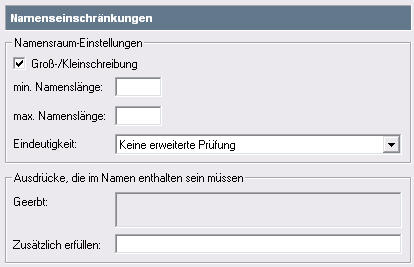
So gehen Sie vor
-
Selektieren Sie im linken Baum den Eintrag Namenseinschränkungen.
-
In der Gruppe Namensraum-Einstellungen legen Sie fest:
-
Auswahlfeld Groß-/Kleinschreibung: Bei der Prüfung auf Namenseindeutigkeit wird Groß-/Kleinschreibung berücksichtigt
-
Eingabefeld min. Namenslänge: Minimale Namenslänge
-
Eingabefeld max. Namenslänge: Maximale Namenslänge
-
Auswahlliste Eindeutigkeit: Reichweite der Namensprüfung
-
-
In der Gruppe Ausdrücke, die im Namen enthalten sein müssen sehen Sie bzw. legen Sie fest:
-
Info-Feld Geerbt: Reguläre Ausdrücke, die aufgrund von Vererbung enthalten sein müssen
-
Eingabefeld Zusätzlich erfüllen: Regulärer Ausdruck, den der Name zusätzlich enthalten muss
-
Analog zu den Namenseinschränkungen gibt es ein Register für die ID-Einschränkungen von Anforderungen.
Zusammenhang
Einschränkung
Das Register wird nur dann angezeigt, wenn das Stereotyp entweder im Profil direkt angelegt oder redefiniert ist.
Zu einem Element werden grundsätzlich alle verfügbaren Eigenschaften (Merkmale, Stereotypeigenschaften, Typsystemoptionen) zum Ändern angeboten. Für den Fall, dass bestimmte Eigenschaften im speziellen Kontext nicht sinnvoll genutzt werden können, besteht die Möglichkeit, die Liste der verfügbaren Eigenschaften einzuschränken. Standardmäßig wird z.B. seit Version 14.0 die Eigenschaft (Nicht definierte Variable:UIVar_Win.PropStereotype) ausgeblendet, da sie nur in Ausnahmefällen geändert werden kann und zumeist eine redundante Information darstellt.
Die Liste der sichtbaren Eigenschaften eines Elements wird über das Stereotyp in dessen Register Sichtbarkeit in Dialogen bzw. Sichtbarkeit von Typsystemoptionen gesteuert. Darin werden stets alle Merkmale, Stereotypeigenschaften und Typsystemoptionen angeboten, die für Elemente des betrachteten Stereotyps verfügbar sind.
Standardmäßig sind alle Eigenschaften – außer (Nicht definierte Variable:UIVar_Win.PropStereotype) – als Sichtbar gekennzeichnet. Setzt man die Auswahl für eine Eigenschaft zurück, so ist sie z.B. im Toolfenster Eigenschaften eines Elements nicht mehr sichtbar und kann nicht geändert werden.
Die Einstellung der Sichtbarkeit wird über die Generalisierungen der Stereotype vererbt. Eine Eigenschaft, die bei einem Oberstereotyp abgewählt wurde, wird beim Unterstereotyp nicht mehr zur Auswahl angeboten.
Innerhalb der Anlegeschablonen zu einem Stereotyp wird die Einschränkung der Sichtbarkeit von Eigenschaften nicht ausgewertet. Damit können in einer Schablone Werte zu einer Eigenschaften festgelegt werden, die beim angelegten Element nicht sichtbar und damit nicht änderbar sind.
Abbildung: Register Sichtbarkeit in Dialogen
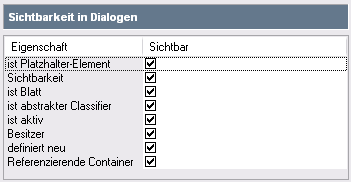
So gehen Sie vor
-
Selektieren Sie im linken Baum den Eintrag Sichtbarkeit in Dialogen bzw. Sichtbarkeit von Typsystemoptionen.
-
Um eine Eigenschaft des Stereotyps im Toolfenster Eigenschaften auszublenden, deaktivieren Sie das Auswahlfeld der Eigenschaft in der Spalte Sichtbar.
Sie haben die Eigenschaft des Stereotyps ausgeblendet.
-
Um die standardmäßig ausgeblendete Eigenschaft (Nicht definierte Variable:UIVar_Win.PropStereotype) des Stereotyps im Toolfenster Eigenschaften einzublenden, aktivieren Sie das Auswahlfeld in der Spalte Sichtbar.
Sie haben die Eigenschaft (Nicht definierte Variable:UIVar_Win.PropStereotype) des Stereotyps eingeblendet.
Sie haben das Stereotyp angelegt und seine Eigenschaften festgelegt.
Zusammenhang
Einschränkung
Das Register wird nur dann angezeigt, wenn das Stereotyp entweder im Profil direkt angelegt oder redefiniert ist.
Die Reihenfolge der sichtbaren Eigenschaften eines Elements wird über das Stereotyp in dessen Register Reihenfolge in Dialogen bzw. Reihenfolge von Typsystemoptionen gesteuert. Darin werden stets alle sichtbaren Merkmale, Stereotypeigenschaften und Typsystemoptionen angeboten, um deren Reihenfolge zu bestimmen.
Der Name wird im Toolfenster Eigenschaften stets an fester Position angezeigt. Die Einstellung für diese Eigenschaft bezieht sich ausschließlich auf die Reihenfolge in Tabelleneditoren.
Die Einstellung der Reihenfolge wird über die Generalisierungen der Stereotype vererbt.
So gehen Sie vor
-
Selektieren Sie im linken Baum den Eintrag Reihenfolge in Dialogen bzw. Reihenfolge von Typsystemoptionen.
-
Um eine Eigenschaft des Stereotyps im Toolfenster Eigenschaften in der Reihenfolge nach oben oder unten zu verschieben, selektieren Sie jeweils den Eintrag und klicken Sie auf
 oder
oder  .
.Sie haben die Eigenschaft des Stereotyps in der Reihenfolge verschoben.
-
Um nach dem selektierten Eintrag eine Trennlinie einzufügen, klicken Sie auf
 .
.Die Trennlinie wird eingefügt und im Toolfenster Eigenschaften angezeigt. Drücken Sie dazu ggf. [F5].
-
Um eine Trennlinie zu entfernen, klicken Sie auf
 .
.Die Trennlinie wird entfernt.
Sie haben das Stereotyp angelegt und seine sichtbaren Eigenschaften und deren Reihenfolge festgelegt.
Zusammenhang
Einschränkung
Das Register wird nur dann angezeigt, wenn das Stereotyp entweder im Profil direkt angelegt oder redefiniert ist.
Für ein Stereotyp können die Eigenschaften gekennzeichnet werden, die im Modelleditor übersetzbar sein sollen. Aufgelistet werden alle echten Eigenschaften, Stereotypeigenschaften, Labels und Texte, die für Elemente dieses Stereotyps prinzipiell für Übersetzungen zur Verfügung stehen.
Die Konfiguration erbt die Einstellungen von Generalisierungen des Stereotyps. Über Redefinition des Stereotyps können die Einstellungen in einem anderen Profil überdefiniert werden.
Labels und Texte können auch allgemein oder für Elementtypen ohne Stereotype definiert werden. Damit man auch in diesen Fällen die Übersetzung steuern kann, haben Labels und Texte zusätzlich die Eigenschaft "ist übersetzbar". Wenn die Eigenschaft nicht gesetzt ist, dann werden die Labels und Texte auch im Register Übersetzbare Eigenschaften nicht berücksichtigt. Für nicht formatierte versteckte Texte ist prinzipiell keine Übersetzung möglich.
So gehen Sie vor
-
Selektieren Sie im linken Baum den Eintrag Übersetzbare Eigenschaften.
-
Um eine Eigenschaft als übersetzbar zu kennzeichnen, aktivieren Sie das Auswahlfeld der entsprechenden Eigenschaft.
Sie haben die Eigenschaft des Stereotyps als übersetzbar gekennzeichnet. Sie kann im Modelleditor intern (Toolfenster Übersetzung) oder extern (Export/Import) übersetzt werden.
-
Um eine Eigenschaft als nicht übersetzbar zu kennzeichnen, deaktivieren Sie das Auswahlfeld der entsprechenden Eigenschaft.
Sie haben die Eigenschaft des Stereotyps als nicht übersetzbar gekennzeichnet. Sie wird für die Übersetzung nicht angeboten.
